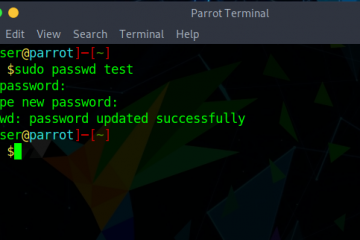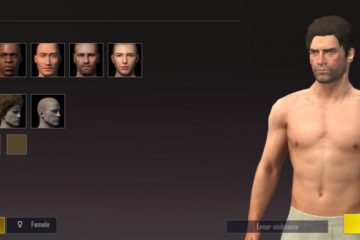อัปเดตใหม่สำหรับ Raspberry Pi OS (เดิมคือ Raspbian) มีการปรับปรุงหลายอย่างจากรุ่นก่อนๆ แม้ว่าจะมีข้อใดข้อหนึ่งต่อไปนี้ “การปรับปรุง” อาจมีข้อโต้แย้งเล็กน้อย ในแง่หนึ่ง การตั้งค่าสะดวกกว่าและ Pi มีความปลอดภัยมากกว่า แต่ถึงเวลาที่ต้องบอกลาผู้ใช้เริ่มต้น
จากนี้ไป Raspberry Pi OS จะไม่มาพร้อมกับผู้ใช้เริ่มต้นที่เรียกว่า “pi” นอกจากนี้ ระบบปฏิบัติการจะไม่ให้รหัสผ่าน”ราสเบอร์รี่”เริ่มต้นแก่คุณ นั่นหมายความว่าตอนนี้วิซาร์ดการตั้งค่า Raspberry Pi ไม่สามารถข้ามได้ เนื่องจากคุณต้องป้อนข้อมูลรับรองการเข้าสู่ระบบที่กำหนดเอง (กล่าวคือ ผู้ใช้เริ่มต้นจะไม่หายไปหากคุณอัปเดต Pi และวิซาร์ดการตั้งค่าใหม่จะไม่หยุดคุณจากการใช้ชื่อผู้ใช้ “pi” หรือรหัสผ่าน “ราสเบอร์รี่”)
การเปลี่ยนแปลงนี้ น่าจะเกินกำหนด ชื่อผู้ใช้และรหัสผ่านเริ่มต้นมีความเสี่ยงด้านความปลอดภัยสำหรับอุปกรณ์การเข้าถึงระยะไกล และแน่นอนว่า Pi เป็นโซลูชันเซิร์ฟเวอร์ภายในบ้านยอดนิยม (คุณสามารถเรียกใช้คำสั่ง sudo rename-user เพื่อเปลี่ยนข้อมูลประจำตัวเริ่มต้นบน Pi รุ่นเก่าได้)
ด้วยรีลีสล่าสุดนี้ ผู้ใช้ “pi” ที่เป็นค่าเริ่มต้นจะถูกลบออก และคุณจะสร้างผู้ใช้ในครั้งแรกที่คุณบูตอิมเมจ Raspberry Pi OS ที่เพิ่งแฟลชใหม่แทน ซึ่งสอดคล้องกับวิธีการทำงานของระบบปฏิบัติการส่วนใหญ่ในปัจจุบัน และในขณะที่อาจทำให้เกิดปัญหาบางประการที่ซอฟต์แวร์ (และเอกสารประกอบ) ถือว่ามีผู้ใช้”pi”อยู่ แต่รู้สึกเหมือนมีการเปลี่ยนแปลงที่สมเหตุสมผลในจุดนี้
เอาล่ะ คุณจึงไม่สามารถข้ามวิซาร์ดการตั้งค่า Pi OS ได้อีกต่อไป แต่มีสัมปทานที่นี่—ตอนนี้คุณสามารถใช้แป้นพิมพ์และเมาส์ Bluetooth ขณะตั้งค่า Pi ของคุณ ก่อนหน้านี้ คุณต้องค้นหาแป้นพิมพ์แบบมีสายเพื่อเชื่อมต่ออุปกรณ์บลูทูธกับ Pi
การจับคู่อุปกรณ์บลูทูธระหว่างการตั้งค่า Pi นั้นค่อนข้างง่าย คุณเพียงแค่ตั้งค่าแป้นพิมพ์หรือเมาส์ให้อยู่ในโหมดจับคู่และรอให้ Pi ของคุณทำงานให้เสร็จ Pi Foundation ตั้งข้อสังเกตว่าวิธีนี้ใช้ได้กับ Pi รุ่นเก่า ตราบใดที่คุณมีอะแดปเตอร์บลูทูธ
และที่แปลกก็คือ การอัปเดต Pi OS ใหม่ช่วยให้คุณทดสอบ ระบบหน้าต่าง Wayland Wayland เป็นการแทนที่ที่รวดเร็วและปลอดภัยยิ่งขึ้นสำหรับ X Windows System ซึ่งเป็นหัวใจสำคัญของสภาพแวดล้อมเดสก์ท็อป Unix มานานหลายทศวรรษ ในขณะที่ฉันแนะนำให้คุณหลีกเลี่ยงการทดสอบ Wayland (มันบั๊กมาก) คุณสามารถทำได้โดยเรียกใช้ udo raspi-config ไปที่ตัวเลือกขั้นสูง เปิดใช้งาน Wayland และรีบูต (ในการตรวจสอบว่าคุณใช้งาน Wayland อยู่แล้วหรือไม่ ให้เรียกใช้ echo $XDG_SESSION_TYPE ในเทอร์มินัล)
อัปเดต Raspberry Pi OS ได้ บนเว็บไซต์ Pi หากต้องการอัปเดตรูปภาพที่มีอยู่ ให้เปิดเทอร์มินัล ป้อน sudo apt update และเรียกใช้ sudo apt full-upgrade หากคุณต้องการติดตั้งการรองรับ Wayland คุณควรเรียกใช้ sudo apt install rpi-wayland—อีกครั้ง ฉันขอแนะนำให้หลีกเลี่ยง Wayland ในตอนนี้
ที่มา: Raspberry Pi Foundation